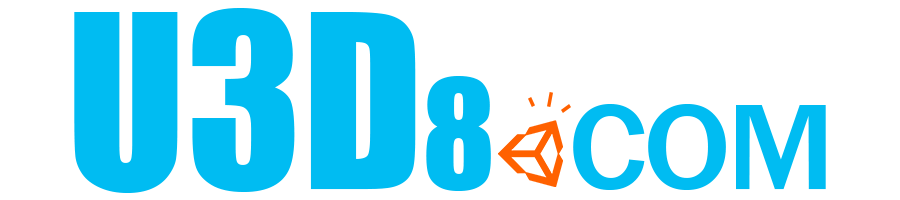一、Designer-UI编辑器
Designer是pyqt5-tools带的工具,默认可以在Python安装目录下找到的。我的之前项目导入过pyqt5-tools,所以我直接全盘搜索到了。
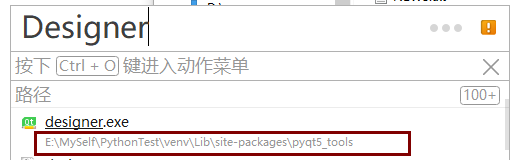
打开designer后,我们可以编辑我们想要的UI界面,下面是我编辑的测试界面:
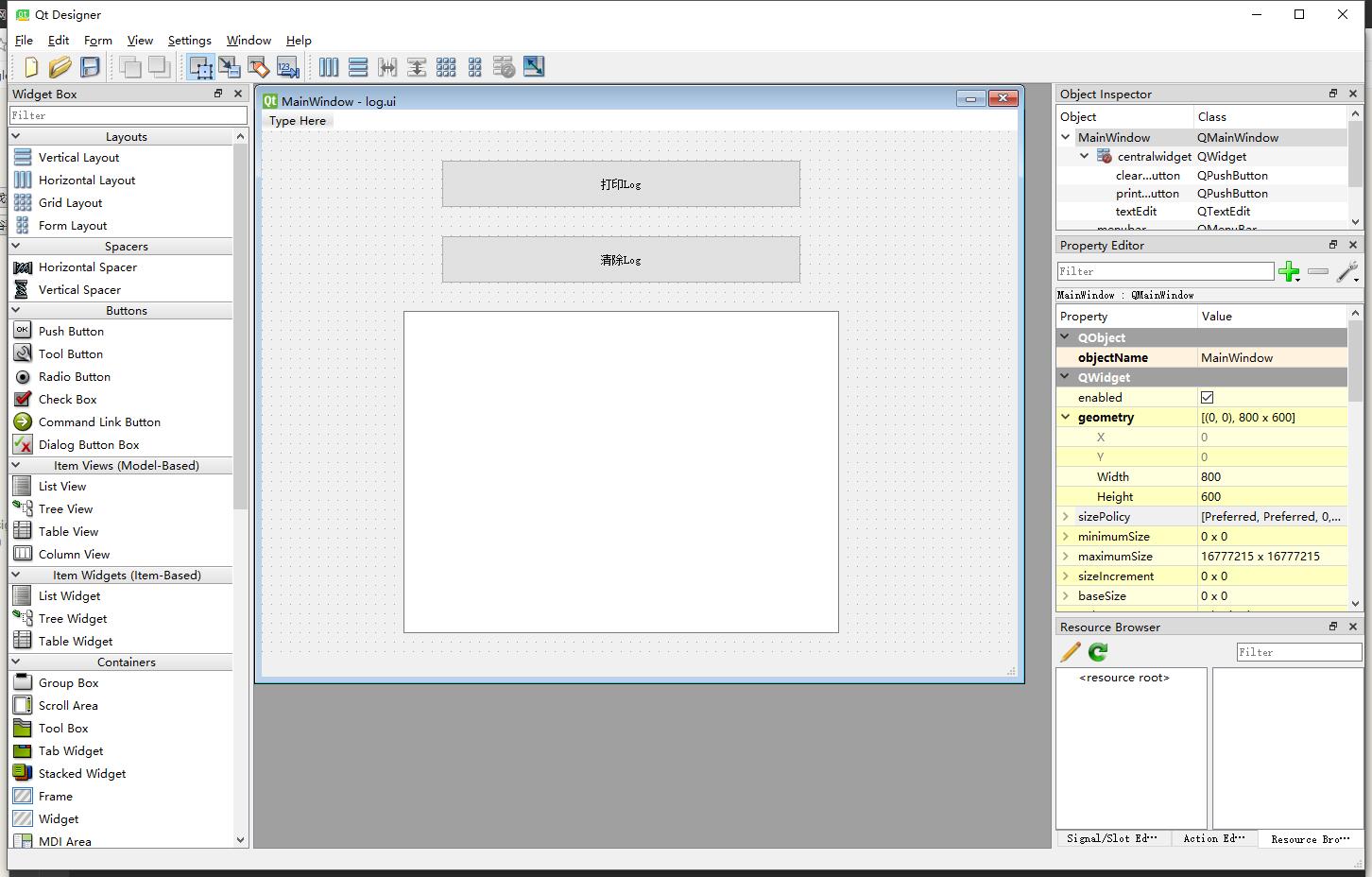
编辑好界面,点击保存 会生成一个.ui格式的文件。
二、将.ui文件转.py文件
使用Designer创建出来的.ui文件不能被python读取,所以我们需要转成.py格式
使用工具:pyuic5, 也在python的安装目录下。
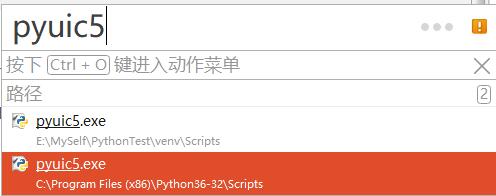
1.在pyuic5所在目录打开命令行(若已将pyuic5加入环境变量,则忽略此步骤)。
2.然后执行以下命令:
|
1 |
pyuic5 -o D:\test.py D:\test.ui |
生成test.py内容如下:
|
1 2 3 4 5 6 7 8 9 10 11 12 13 14 15 16 17 18 19 20 21 22 23 24 25 26 27 28 29 30 31 32 33 34 35 36 37 38 39 40 41 42 |
# -*- coding: utf-8 -*- # Form implementation generated from reading ui file 'C:\Users\Administrator.000\Desktop\log.ui' # # Created by: PyQt5 UI code generator 5.10.1 # # WARNING! All changes made in this file will be lost! from PyQt5 import QtCore, QtGui, QtWidgets class Ui_MainWindow(object): def setupUi(self, MainWindow): MainWindow.setObjectName("MainWindow") MainWindow.resize(800, 600) self.centralwidget = QtWidgets.QWidget(MainWindow) self.centralwidget.setObjectName("centralwidget") self.printLogButton = QtWidgets.QPushButton(self.centralwidget) self.printLogButton.setGeometry(QtCore.QRect(190, 30, 381, 51)) self.printLogButton.setObjectName("printLogButton") self.textEdit = QtWidgets.QTextEdit(self.centralwidget) self.textEdit.setGeometry(QtCore.QRect(150, 190, 461, 341)) self.textEdit.setObjectName("textEdit") self.clearLogButton = QtWidgets.QPushButton(self.centralwidget) self.clearLogButton.setGeometry(QtCore.QRect(190, 110, 381, 51)) self.clearLogButton.setObjectName("clearLogButton") MainWindow.setCentralWidget(self.centralwidget) self.menubar = QtWidgets.QMenuBar(MainWindow) self.menubar.setGeometry(QtCore.QRect(0, 0, 800, 23)) self.menubar.setObjectName("menubar") MainWindow.setMenuBar(self.menubar) self.statusbar = QtWidgets.QStatusBar(MainWindow) self.statusbar.setObjectName("statusbar") MainWindow.setStatusBar(self.statusbar) self.retranslateUi(MainWindow) QtCore.QMetaObject.connectSlotsByName(MainWindow) def retranslateUi(self, MainWindow): _translate = QtCore.QCoreApplication.translate MainWindow.setWindowTitle(_translate("MainWindow", "MainWindow")) self.printLogButton.setText(_translate("MainWindow", "打印Log")) self.clearLogButton.setText(_translate("MainWindow", "清除Log")) |
三、创建简单项目结构
我们新建个py项目,文件结构如下:
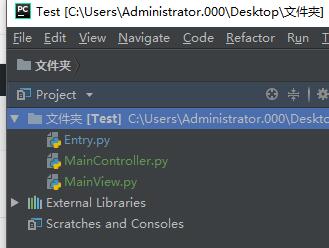
下面来填充代码:
Entry.py(入口py脚本)
|
1 2 3 4 5 6 |
import MainController if __name__ == '__main__': mainController = MainController.MainController() mainController.do() |
MainView.py(将上一步生成的test.py内容copy进来)
|
1 2 3 4 5 6 7 8 9 10 11 12 13 14 15 16 17 18 19 20 21 22 23 24 25 26 27 28 29 30 31 32 33 34 35 36 37 38 39 40 41 42 |
# -*- coding: utf-8 -*- # Form implementation generated from reading ui file 'C:\Users\Administrator.000\Desktop\log.ui' # # Created by: PyQt5 UI code generator 5.10.1 # # WARNING! All changes made in this file will be lost! from PyQt5 import QtCore, QtGui, QtWidgets class Ui_MainWindow(object): def setupUi(self, MainWindow): MainWindow.setObjectName("MainWindow") MainWindow.resize(800, 600) self.centralwidget = QtWidgets.QWidget(MainWindow) self.centralwidget.setObjectName("centralwidget") self.printLogButton = QtWidgets.QPushButton(self.centralwidget) self.printLogButton.setGeometry(QtCore.QRect(190, 30, 381, 51)) self.printLogButton.setObjectName("printLogButton") self.textEdit = QtWidgets.QTextEdit(self.centralwidget) self.textEdit.setGeometry(QtCore.QRect(150, 190, 461, 341)) self.textEdit.setObjectName("textEdit") self.clearLogButton = QtWidgets.QPushButton(self.centralwidget) self.clearLogButton.setGeometry(QtCore.QRect(190, 110, 381, 51)) self.clearLogButton.setObjectName("clearLogButton") MainWindow.setCentralWidget(self.centralwidget) self.menubar = QtWidgets.QMenuBar(MainWindow) self.menubar.setGeometry(QtCore.QRect(0, 0, 800, 23)) self.menubar.setObjectName("menubar") MainWindow.setMenuBar(self.menubar) self.statusbar = QtWidgets.QStatusBar(MainWindow) self.statusbar.setObjectName("statusbar") MainWindow.setStatusBar(self.statusbar) self.retranslateUi(MainWindow) QtCore.QMetaObject.connectSlotsByName(MainWindow) def retranslateUi(self, MainWindow): _translate = QtCore.QCoreApplication.translate MainWindow.setWindowTitle(_translate("MainWindow", "MainWindow")) self.printLogButton.setText(_translate("MainWindow", "打印Log")) self.clearLogButton.setText(_translate("MainWindow", "清除Log")) |
MainController.py(Control脚本,处理MainView逻辑)
|
1 2 3 4 5 6 7 8 9 10 11 12 13 14 15 16 17 18 19 20 21 22 23 24 25 26 27 28 29 30 31 32 33 34 35 36 37 38 39 40 41 42 43 44 |
import MainView import sys import random from PyQt5.QtWidgets import QApplication from PyQt5.QtWidgets import QMainWindow from PyQt5 import QtCore, QtGui, QtWidgets class MainController(): def do(self): app = QApplication(sys.argv) mainWindow = QMainWindow() self.mainView = MainView.Ui_MainWindow() self.mainView.setupUi(mainWindow) self.mainView.printLogButton.clicked.connect(self.printLogClick) self.mainView.clearLogButton.clicked.connect(self.clearLogClick) # 重定向输出 sys.stdout = EmittingStream(textWritten=self.normalOutputWritten) sys.stderr = EmittingStream(textWritten=self.normalOutputWritten) mainWindow.show() sys.exit(app.exec_()) def printLogClick(self): print(random.random()) def clearLogClick(self): self.mainView.textEdit.clear() def normalOutputWritten(self, text): cursor = self.mainView.textEdit.textCursor() cursor.movePosition(QtGui.QTextCursor.End) cursor.insertText(text) self.mainView.textEdit.setTextCursor(cursor) self.mainView.textEdit.ensureCursorVisible() class EmittingStream(QtCore.QObject): textWritten = QtCore.pyqtSignal(str) def write(self, text): self.textWritten.emit(str(text)) |
当所有准备就绪后,我们来运行测试一下我们的成果吧~
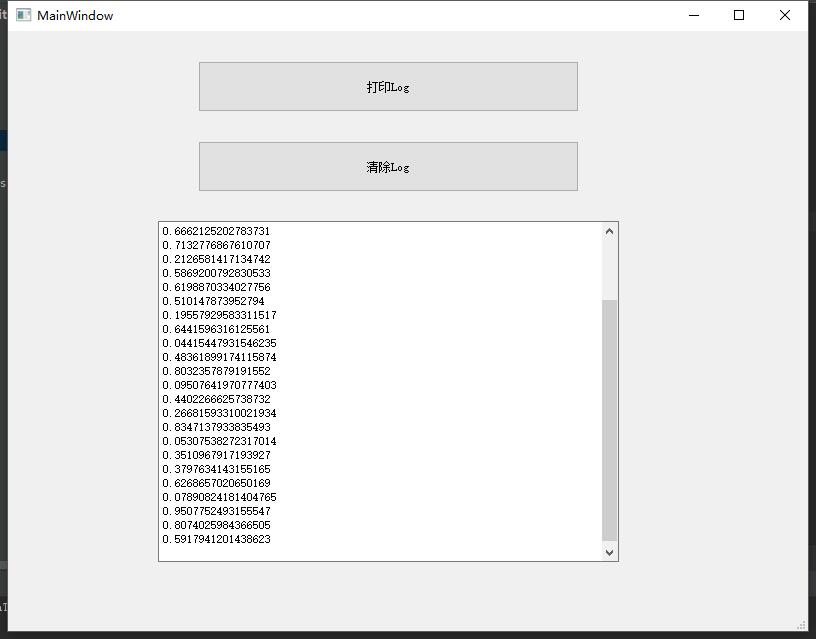
- 本文固定链接: http://www.u3d8.com/?p=1820
- 转载请注明: 网虫虫 在 u3d8.com 发表过